最近見た
ページ![]()
06
ROW関数で連続番号をふり直そう!
- 365
- web
- 2021
- 2019
- 2016
- 2013
- 2011
- 2010
- 2007
- Starter
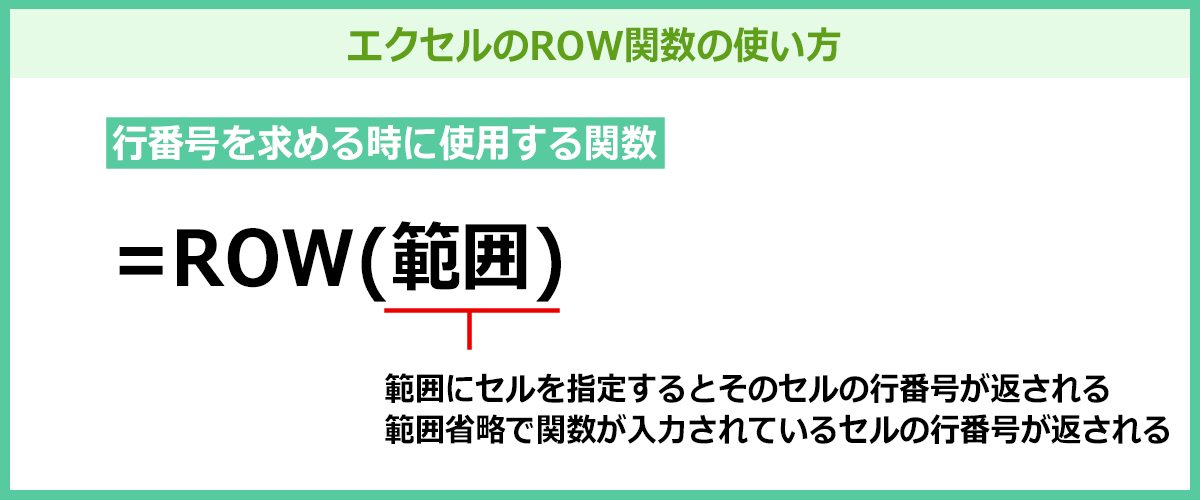
エクセルの指定した行番号を返すROW(ロウ)関数を使って連番を振る方法を解説します。
ROW関数で連続番号を求めてみよう
エクセルでは、ROW(ロウ)関数を使って、行番号を求めることができます。
ROW関数を使うと次のようなことができます。
例えば、
- ・特定のセルの行番号を求めたい
- ・特定の行に書式を設定したい
- ・セルの行番号を利用して連続番号をふりたい
など、ROW関数で指定した行について、さまざまな操作ができます。
ここでは、ROW関数の基本的な書式と機能について紹介します。
ROW関数の書式
ROW関数は次のように入力します。
=ROW(範囲)
「範囲」にセルを指定すれば、そのセルの行番号が求められます。また、「範囲」に何も含めずに「()」とすることで、関数が入力されているセルの行番号が求められます。
今回の例では、A3列に「No」の行見出しを作成して、A4~A10に連続番号を求めます。連続番号の開始は4行目なので、「=ROW()」で求めた行番号の「4」から「-3」を引いて、開始番号を「1」に調整して表示させます。
![セルA4をアクティブにし、[数式]タブの[関数の挿入]をクリックしている画面イメージ](images/case06_01.png)
1セルA4をアクティブにして、[数式]タブの[関数の挿入]をクリックします。
![[関数の分類]で「検索/行列」を選択し、[関数名]で「ROW」を選択して、[OK]をクリックしている画面イメージ](images/case06_02.png)
2[関数の分類]で「検索/行列」を選択し、[関数名]で「ROW」を選択して、[OK]をクリックします。
![数式バーの「=ROW()」のうしろに、-3と入力し、[関数の引数]ダイアログボックスの[OK]ボタンをクリックしている画面イメージ](images/case06_03.png)
3数式バーの「=ROW()」のうしろに、-3と入力し、[関数の引数]ダイアログボックスの[OK]ボタンをクリックします。オートフィルで関数の式を下のセルにコピーしておきます。
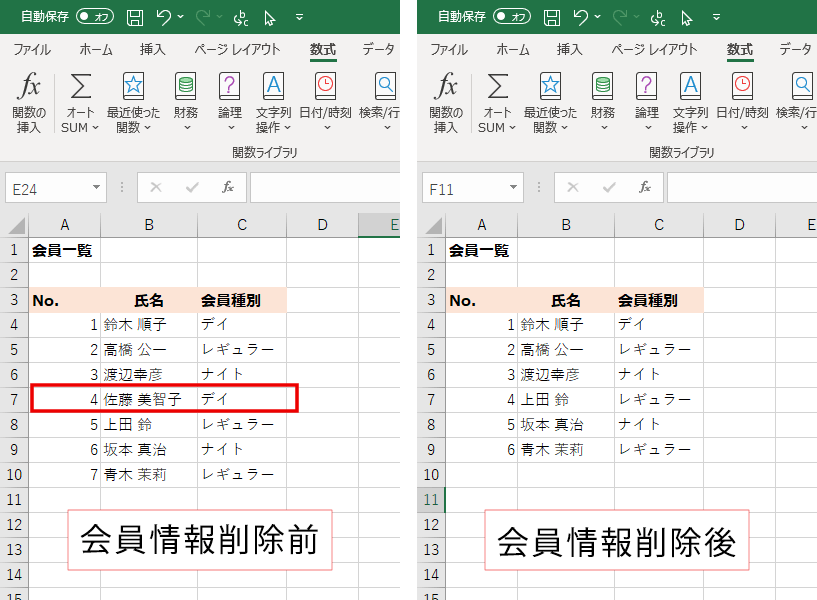
4関数で番号を付けると、会員を削除しても、連続番号が自動的にふり直されます。
ステップアップ:ROW関数を使って行ごとに書式を変更したいときは?
多くのデータが入っている一覧表では、見間違いを避けるためにも、1行おきに書式を設定しておくと見やすい表になります。ROW関数と条件付き書式を組み合わせると、表の偶数行や奇数行だけに自動的に書式を設定することができます。
![書式を設定したい範囲を選択し、[ホーム]の[条件付き書式]-[新しいルール]を選択している画面イメージ](images/case06_05.png)
1書式を設定したい範囲を選択して、[ホーム]の[条件付き書式]-[新しいルール]を選択します。
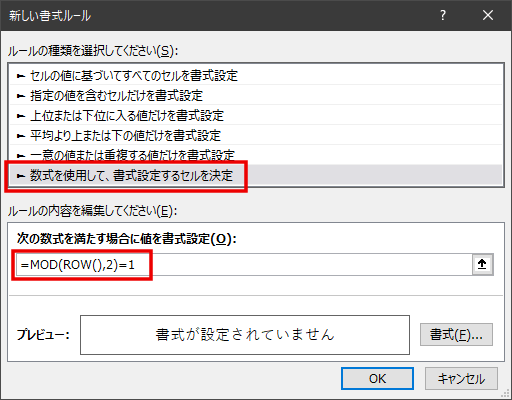
2「数式を使用して、書式設定するセルを決定」を選択し、数式を次のように入力します。
「=MOD(ROW(),2)=1」
![[書式]ボタンをクリックし、書式を設定後、[OK]ボタンをクリックしている画面イメージ](images/case06_07.png)
3[書式]ボタンをクリックして、書式を設定し、[OK]ボタンをクリックします。
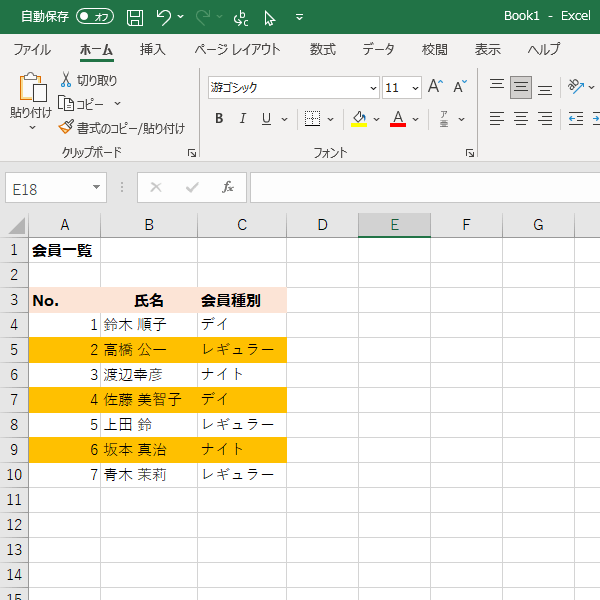
4奇数の行だけに書式が設定されました。
(注)MOD関数は「余りを求める関数」です。今回の数式は、「ROW()」で求められた行数を「2」で割って余りが1のものを求めています。偶数行に書式を設定するには、「=MOD(ROW(),2)=0」と入力します。
ROW関数は、行番号を求める関数です。利用方法がわからないと、「何で行番号を求めるの?」と不思議に思う関数かもしれませんが、今回ご紹介したように、連続番号をふったり、書式を変更するなど、行番号の特性と機能を組み合わせると便利な使い方ができます。
おすすめ
ページ![]()
![エクセル関数の便利帳 [エクセル関数の便利な使い方を事例を交えてご紹介します]](./../images/mv.png)
![エクセル関数の便利帳 [エクセル関数の便利な使い方を事例を交えてご紹介します]](./../images/mv_sp.png)
